Microsoft Teams May Update est livré avec plusieurs nouvelles fonctionnalités
3 minute. lis
Publié le
Lisez notre page de divulgation pour savoir comment vous pouvez aider MSPoweruser à soutenir l'équipe éditoriale En savoir plus
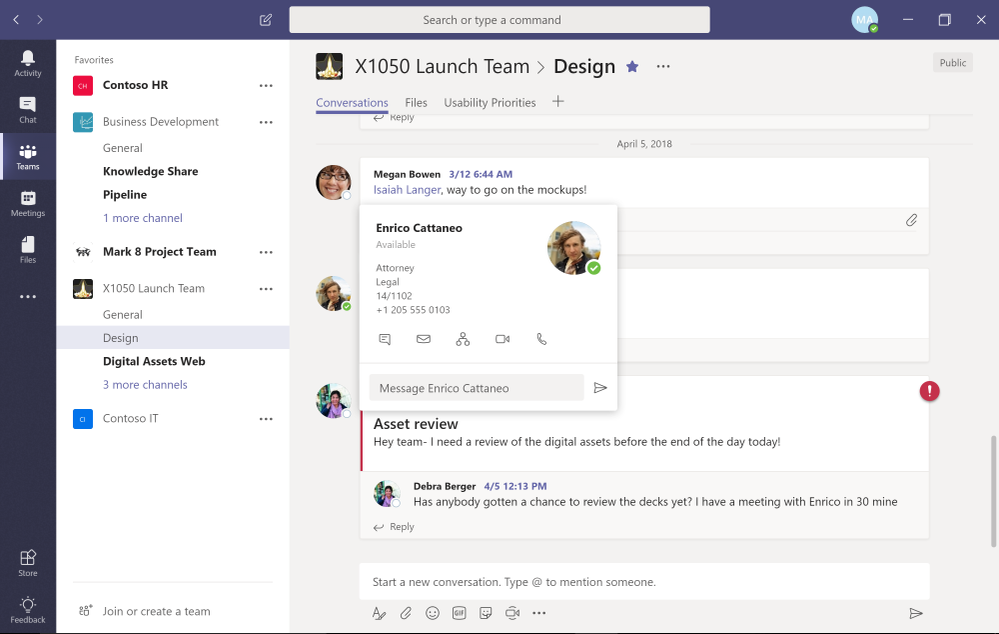
Microsoft a annoncé hier la mise à jour Teams - May qui comprend plusieurs nouvelles fonctionnalités telles que la possibilité d'envoyer un message directement à partir de la carte de contact, la possibilité d'envoyer un message à partir de la boîte de commande, etc. Retrouvez ci-dessous la liste complète des nouvelles fonctionnalités qui feront partie de cette mise à jour.
Envoyer un message depuis la boîte de commande
Vous pouvez désormais envoyer un message de chat directement depuis la boîte de commande sans quitter la page sur laquelle vous vous trouvez. Tapez simplement le symbole @ et le nom de quelqu'un dans la boîte de commande en haut de votre écran et tapez votre message pour démarrer une conversation par chat. Ainsi, vous pouvez envoyer un message sans changer de contexte.
Envoyer un chat à partir d'une fiche de contact
Un autre moyen simple de relayer un message consiste à survoler la photo de profil de quelqu'un pour envoyer une conversation rapide directement depuis sa carte de contact. Cela facilite le passage d'une conversation sur un canal ouvert à une conversation privée avec quelqu'un.
Sortir d'un (ou entrer) un appel de groupe
Ajoutez une personne extérieure à votre organisation à un appel de groupe dans Teams en composant son numéro. Vous avez également la possibilité de distribuer un numéro de téléphone à composer afin que toute personne extérieure à votre organisation puisse vous rejoindre. N'oubliez pas que cette fonctionnalité n'est disponible que dans les appels de groupe pour le moment.
Recevez un rappel que votre équipe expire
Vous pouvez désormais renouveler votre équipe (et le groupe Office 365 sous-jacent) directement depuis Teams. Si votre équipe doit expirer dans les 30 prochains jours, une notification s'affichera. Vous pouvez ensuite prolonger la durée de vie de votre équipe en visitant 'Paramètres'. Ici, vous pouvez également renouveler votre équipe de manière proactive avant le préavis de 30 jours (ce qui peut être particulièrement utile si vous partez pour de longues vacances par exemple).
Favoriser automatiquement les chaînes importantes
Chaque fois qu'un propriétaire d'équipe crée une nouvelle équipe ou une nouvelle chaîne, il peut désormais automatiquement mettre en favori les chaînes importantes pour le reste de l'équipe. Ce faisant, la chaîne apparaîtra automatiquement dans les favoris de chaque membre de l'équipe, ce qui leur permettra de découvrir et d'accéder facilement à la nouvelle chaîne. (Les membres de l'équipe peuvent bien sûr désélectionner la chaîne s'ils le souhaitent).
Nouvelles vues dans l'onglet Microsoft Planner
Planner a effectué quelques mises à jour pour s'intégrer plus facilement dans Teams. Avec Vue horaire, vous pouvez obtenir un aperçu des tâches à venir et les faire glisser et les déposer pour définir des dates.
Ajoutez des pages SharePoint, des articles de presse et des listes sous forme d'onglets uniques dans les canaux
Vous pouvez maintenant utiliser le SharePoint pour placer les pages importantes, les articles de presse et les listes sous forme d'onglets individuels dans un canal. Cela vous permet d'accéder et d'interagir pleinement avec les pages dynamiques basées sur les données et les articles de presse et de les afficher directement dans le contexte de votre travail dans Teams. Vous pouvez interagir pleinement avec le contenu, y compris le filtrage et les vues pour les listes.
Apportez toutes les nouvelles de votre équipe SharePoint dans les discussions
Après avoir publié vos articles d'actualité, vous souhaitez tenir tout le monde informé et déclencher automatiquement des discussions directement dans Teams. Pour activer cela, vous pouvez maintenant utiliser le Connecteur de nouvelles SharePoint pour que chaque article d'actualité du site d'équipe SharePoint génère un nouveau fil de discussion dans un canal Microsoft Teams. Pour commencer, cliquez sur « … » juste à côté d'un canal, choisissez « Connecteurs », puis recherchez « SharePoint News ».
La source: Microsoft








